
iPhoneで撮影する被写体の多くは、人物や風景、そしてご飯風景ではないでしょうか。美味しそうなご飯の写真はSNSでは通称”飯テロ”とも呼ばれますが、ご飯を上手く撮影するのもなかなか難しいものです。
食べ物の撮影に特化したカメラアプリ「Foodie」では、さまざまな食物ごとに最適な色に調整されたフィルタがプリセットとして利用でき、タップして簡単にフィルタを適用できます。
豊富なフィルタを簡単に切り替えて撮影できる!
iPhoneの標準カメラアプリで撮影した写真と、Foodieを使って撮影した写真を比べてみましょう。
それぞれ一枚目がiPhone6s Plusを使い、標準カメラアプリで撮影し、色補正などの編集はなにも行っていないもの、そして二枚目がFoodieのフィルタを使って撮影した写真です。




App Storeで「Foodie」「フーディー」と検索、または以下のアプリリンクから、Foodieを入手しましょう。アプリは無料です。
※アプリの金額については記事執筆時の価格を記載しております。インストール前に、「App Store」での表示価格をご確認いただきますようお願いします。
アプリの基本的な使い方
アプリを起動すると、撮影画面が表示されます。上部左から「ぼかし」「フラッシュ」「セルフタイマー」「縦横比率」「前面/背面カメラ切り替え」ボタン、下部のボタンは、左がカメラロールの一覧と設定、中央がシャッターボタン、右がフィルタボタンとなっています。

シャッターボタンは、短くタップすると写真撮影、長押しすると動画の撮影が可能です。
フィルタを選ぶ
Foodieのフィルタには、肉感が伝わるような色合いにするフィルタや、サクサク感やフレッシュさをより際立たせるようなフィルタなどがあり、タップするだけで簡単に切り替えできます。
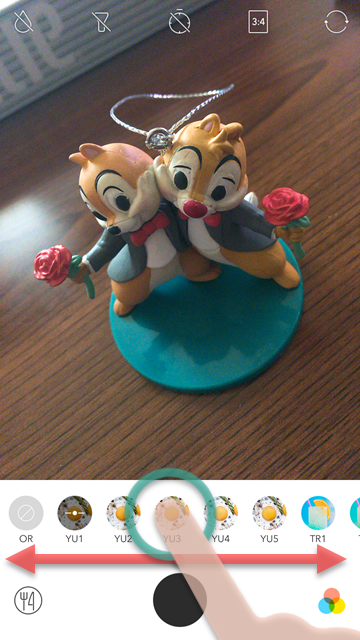

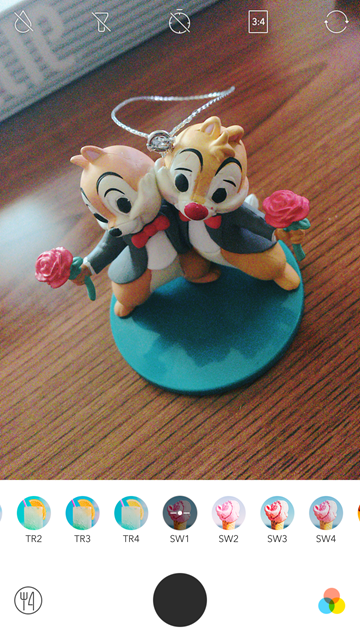


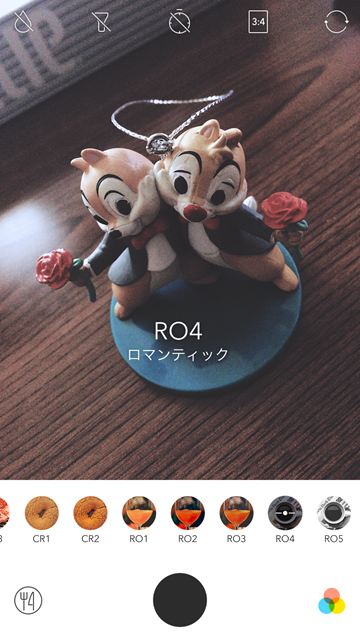
フィルタの適用度合いを変更する
フィルタを1回タップすると、選択状態となります。再度同じフィルタをタップすると、バーが表示されるのですが、このバーをスワイプすることで、フィルタの色合いの適用度合いを変更できます。


画面の明るさを調整する
画面をタップすると、◯で示されるフォーカスリングと、右側に明るさ調節バーが表示されます。バーをスワイプして調節できます。
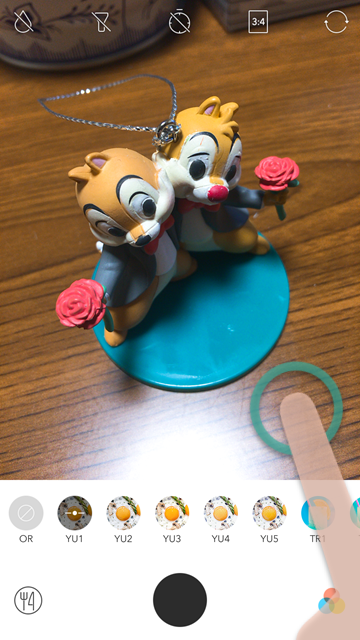



真上から水平に撮影する
真上から撮影したいとき、水平になっているかどうかも、Foodieでチェックできます。左側は斜めからカメラを向けている状態ですが、真上からカメラを向けると、プレビュー画面の周囲が黄色になります。このときに撮影すると水平で撮影できます。

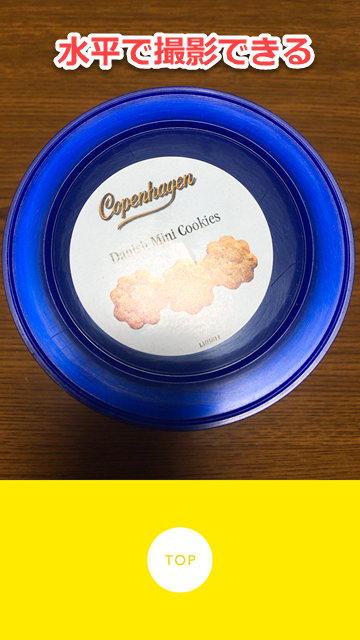
設定
カメラロールの一覧からは、撮影済みの写真にフィルタを適用することができます。一覧から写真を選び、適用したいフィルタを選びます。
左上の設定ボタンから設定にアクセスできます。設定では位置情報を付加するかどうか、撮影時のシャッター音を鳴らすかどうか、撮影した写真にFoodieマークを入れるかどうかなどの設定が変更できます。
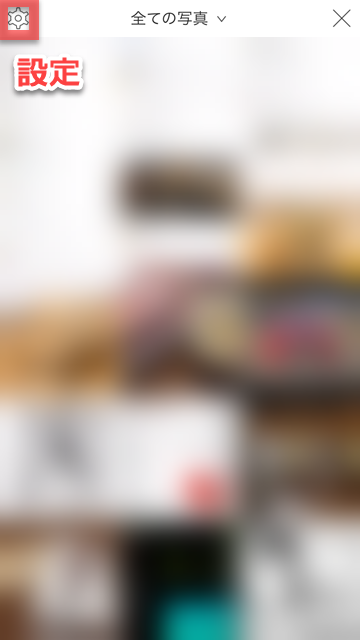
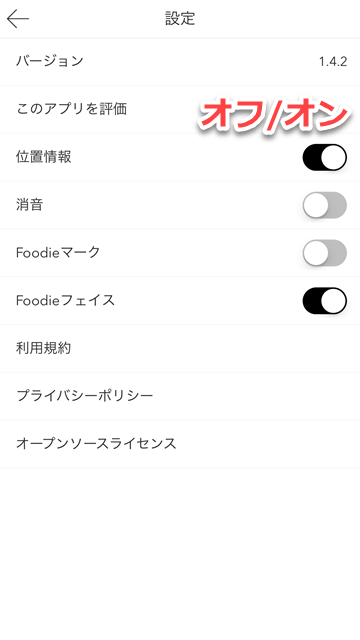
※アプリの金額については記事執筆時の価格を記載しております。インストール前に、「App Store」での表示価格をご確認いただきますようお願いします。
(asm)
















 新型iPad発表か?Appleが今夜オンラインストアをメンテ予定
新型iPad発表か?Appleが今夜オンラインストアをメンテ予定
 Appleの謎のワイヤレス端末の正体が判明!!
Appleの謎のワイヤレス端末の正体が判明!!





































